1、准备软件
VMWare 12 + CentOS 6.5 minimal + Xshell5 + XFTP5 + edrawm 7.8
2、安装VMWare 12
3、新建新的虚拟机
3.1、文件
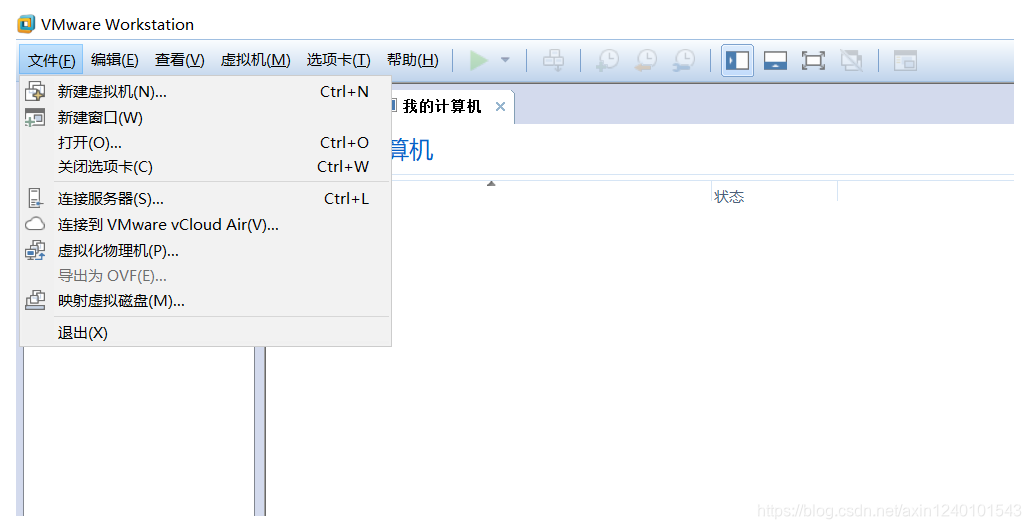
3.2、选择自定义
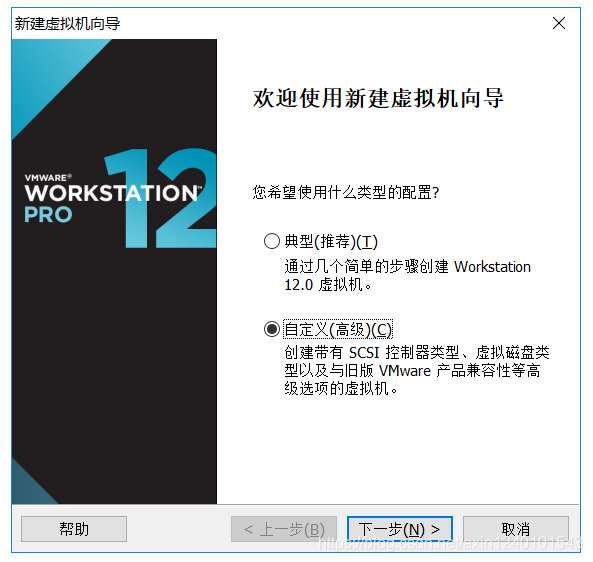
3.3、稍后安装操作系统
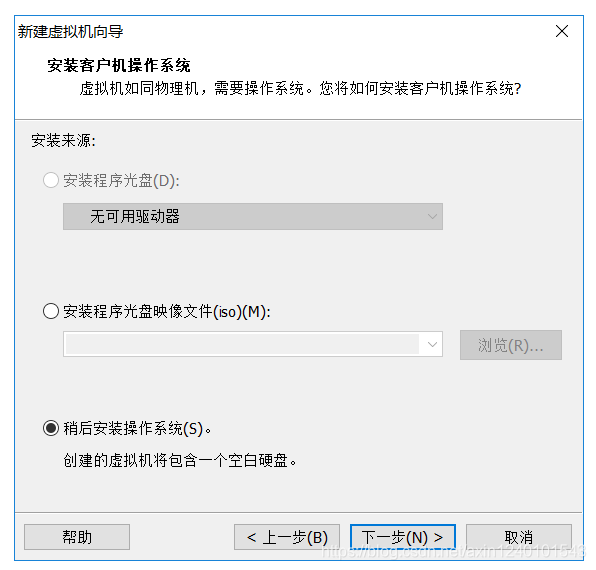
3.4、选择Linux + 版本
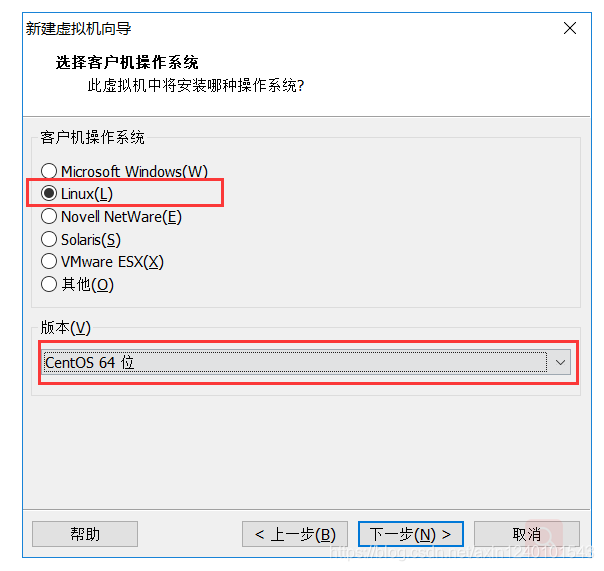
3.5、名称 + 安装位置

3.6、使用网络地址转换
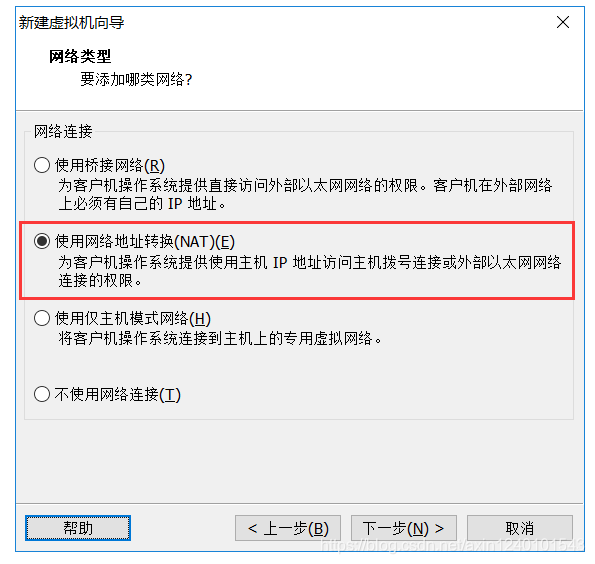
3.7、设置最大磁盘大小(先设置为最大200G)
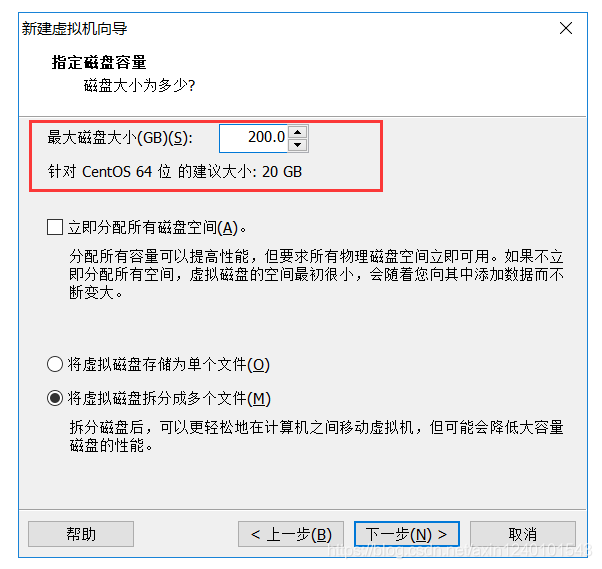
注意:
无法创建新虚拟机: 无法打开配置文件“D:\work\Virtual Machines\CentOS 64\CentOS 64 位.vmdk”: 拒绝访问
解决方案:以管理员运行VMWare即可
3.8、创建完毕
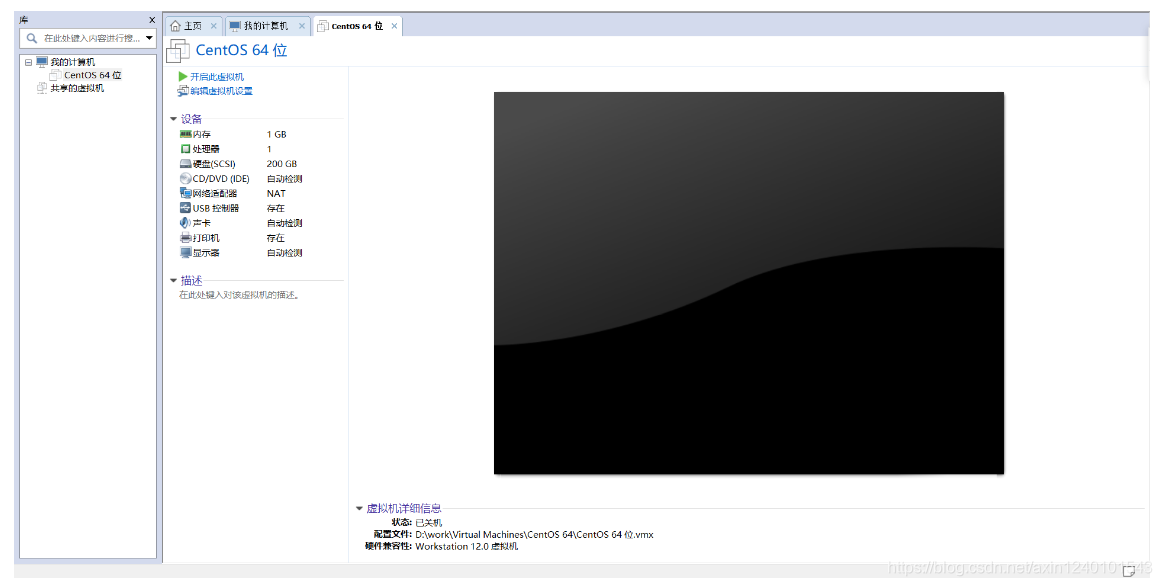
4、安装系统
4.1、选择系统
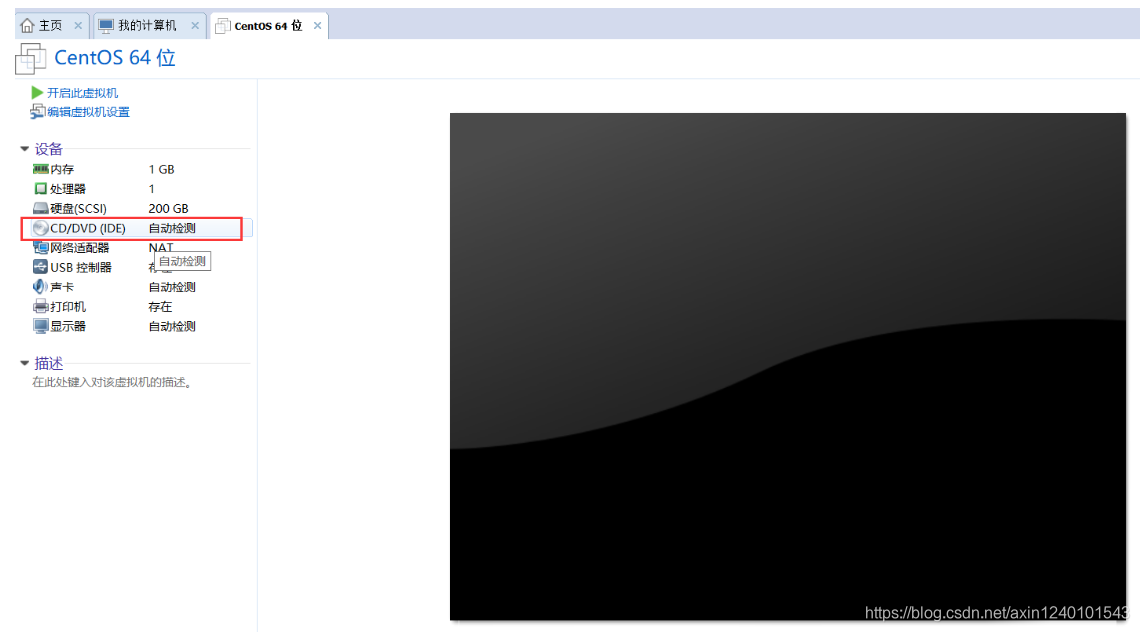
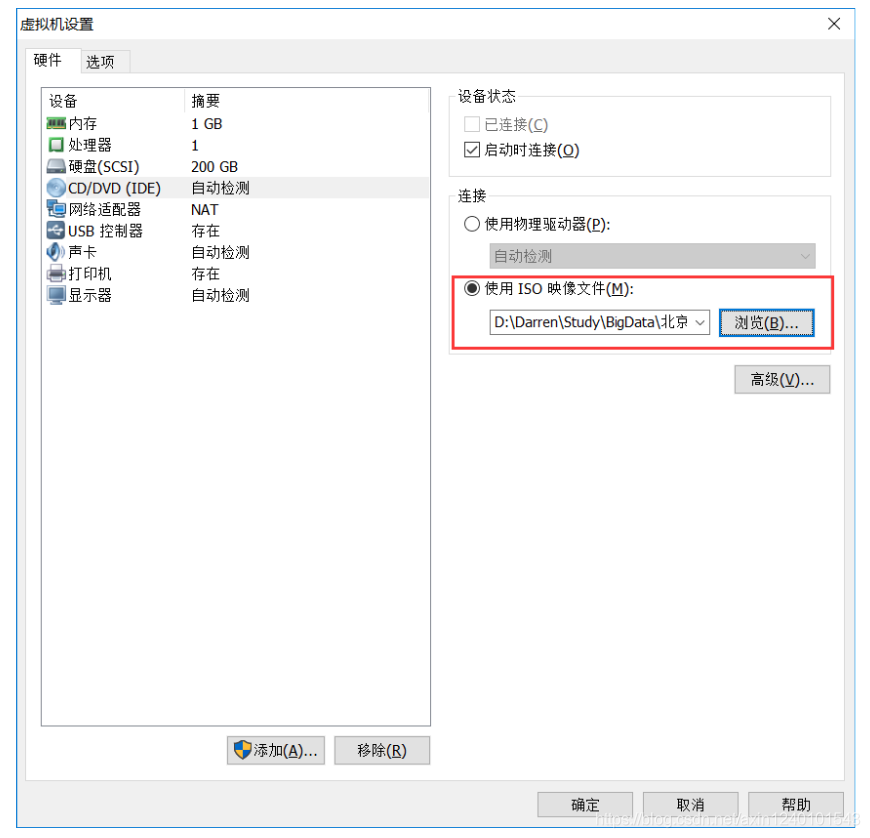
4.2、开始安装
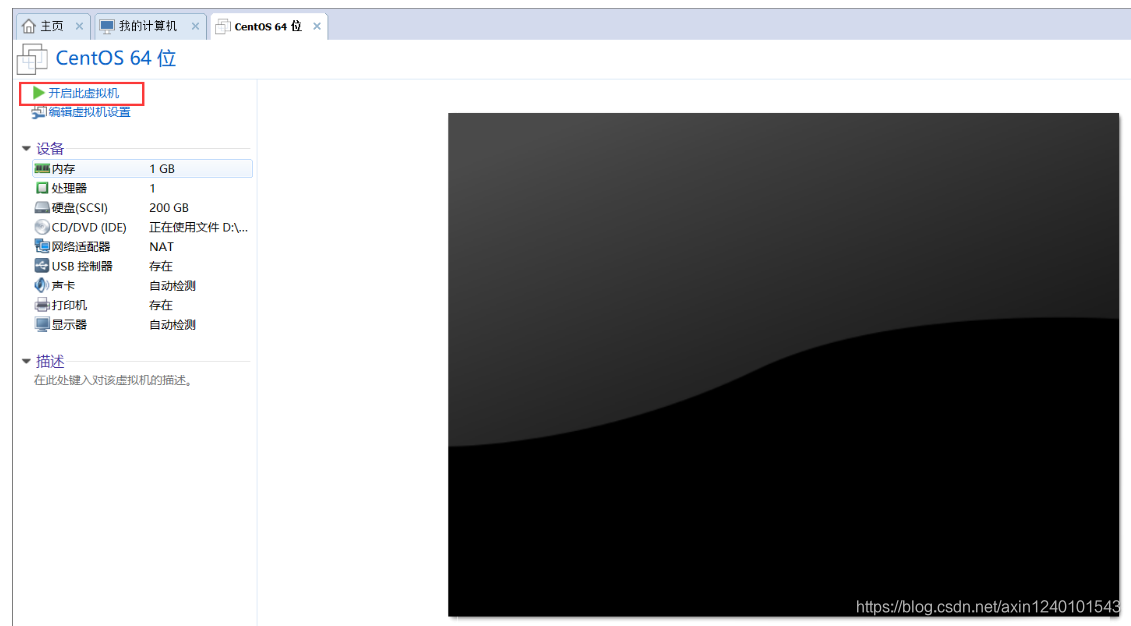
4.3、skip检查磁盘介质
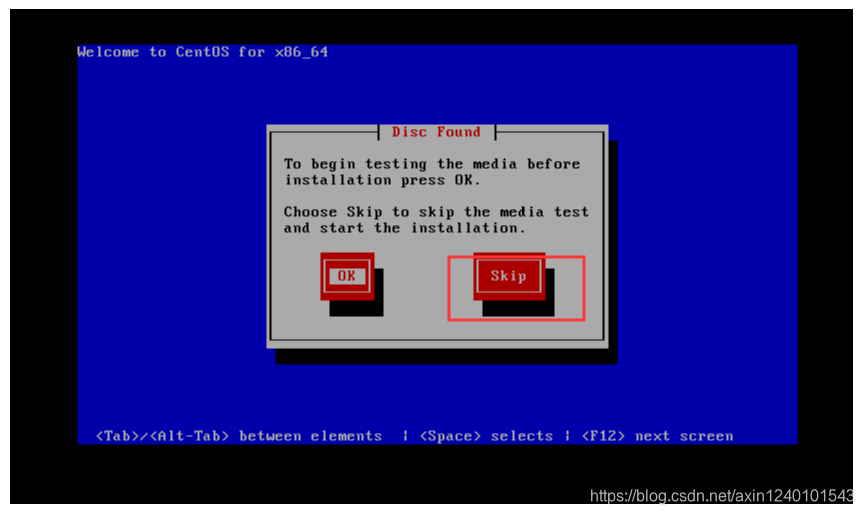
4.4、键盘+鼠标指令切换
Ctrl + Alt
4.5、storage device warning
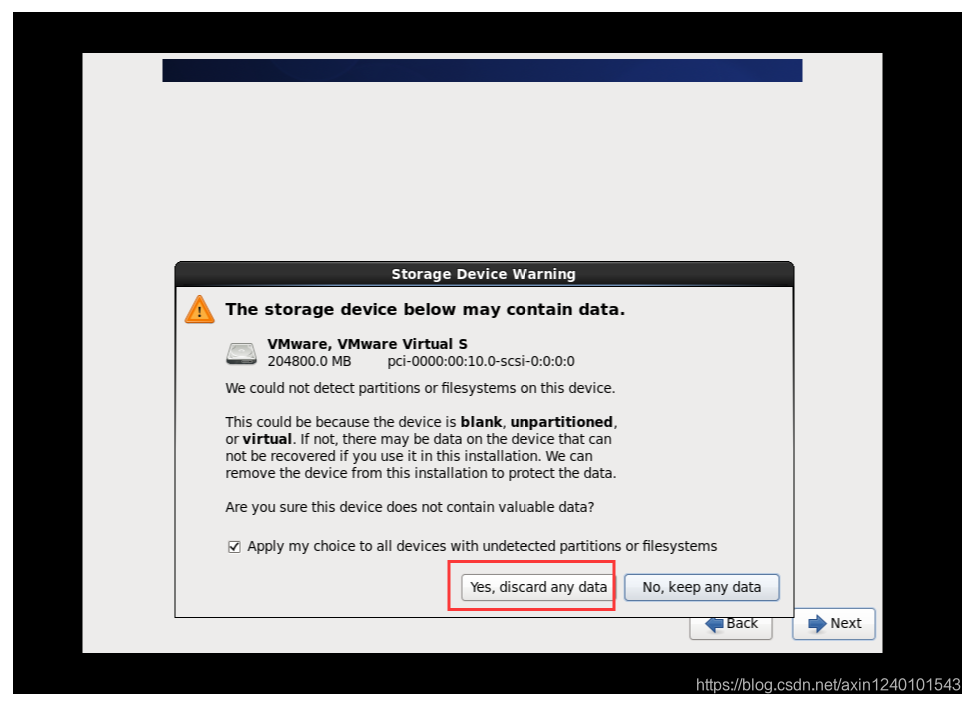
4.6、hostname

4.7、time zone
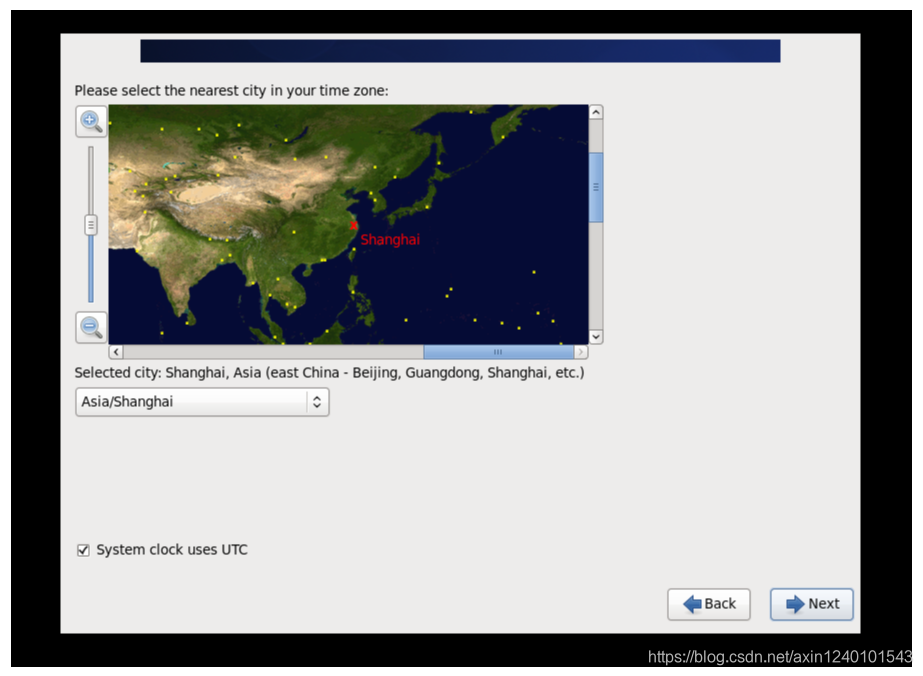
4.8、password
123456
4.9、type
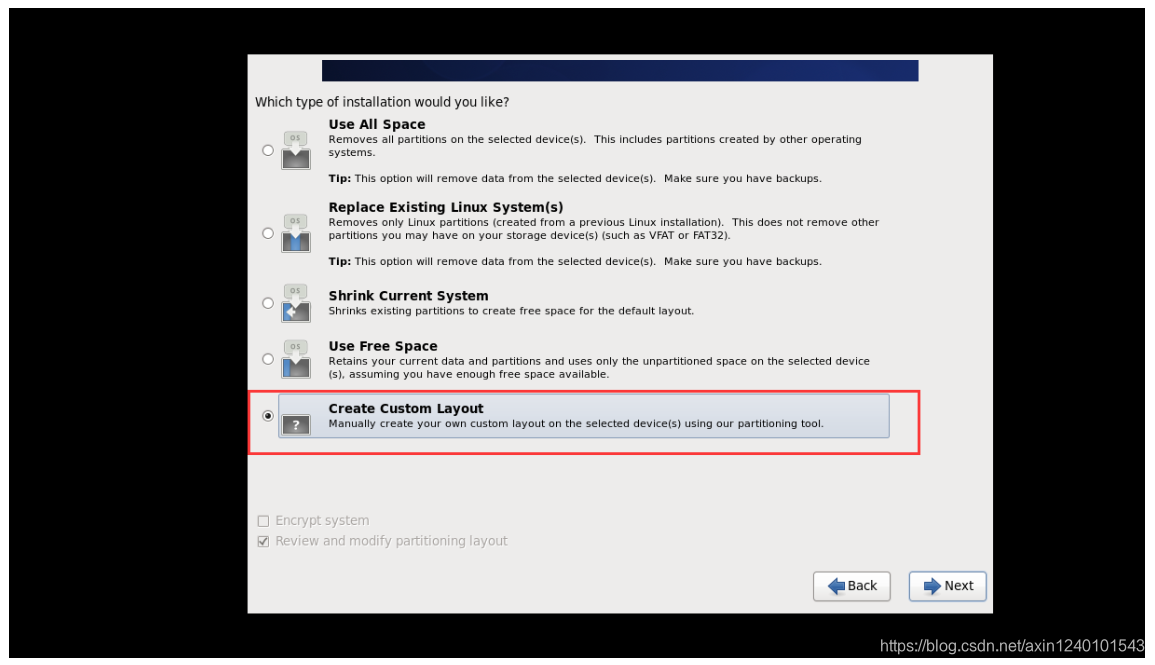
4.10、hard drives
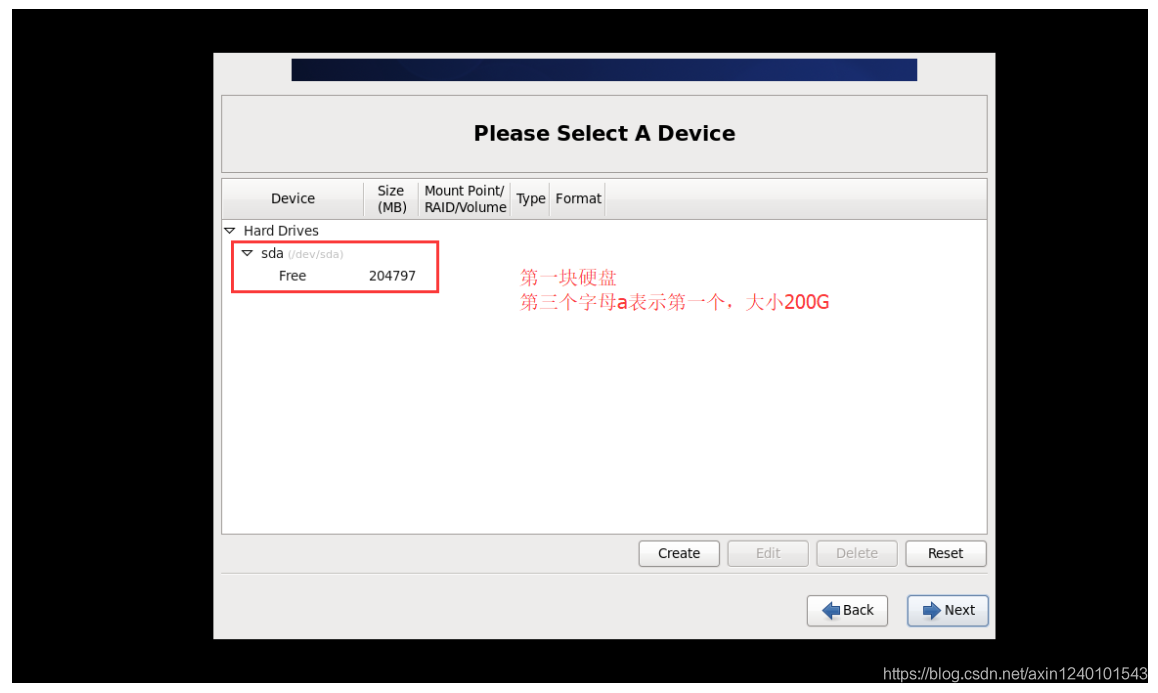
4.11、create
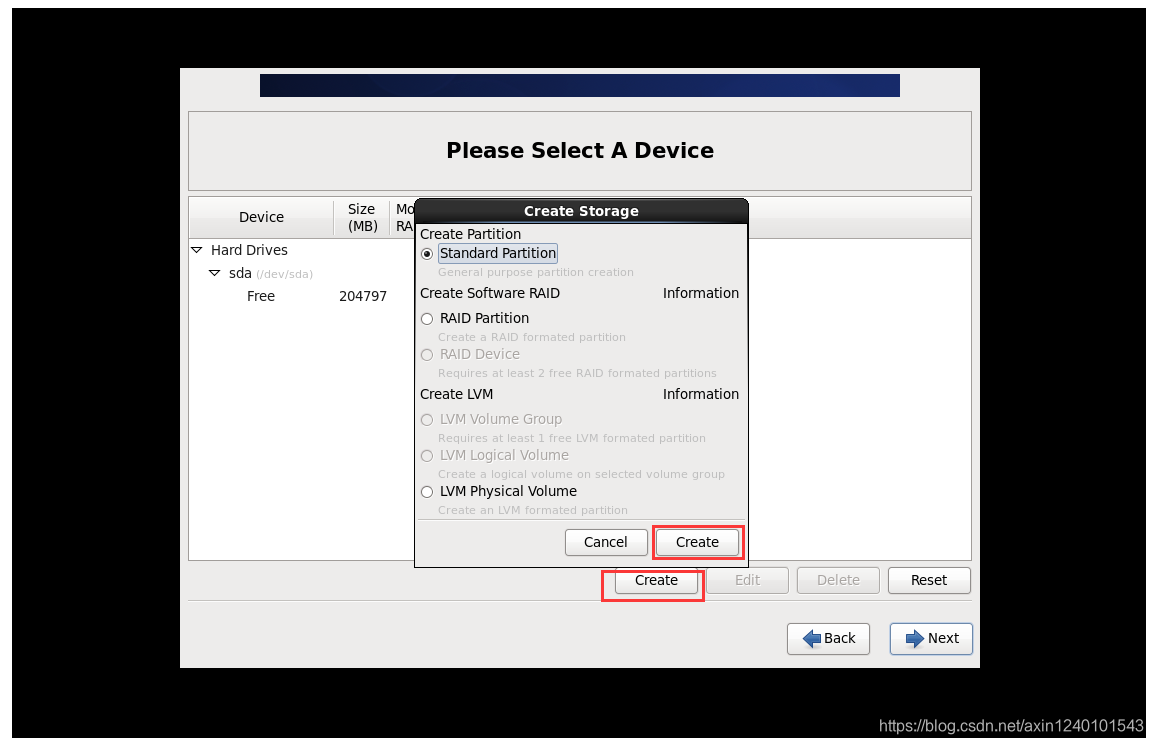
4.12、创建分区
分区一(200M):内核+引导程序
分区二(2G):操作系统运行时,内存数据往磁盘写入时的交换空间
分区三(剩余):操作系统 + 其他
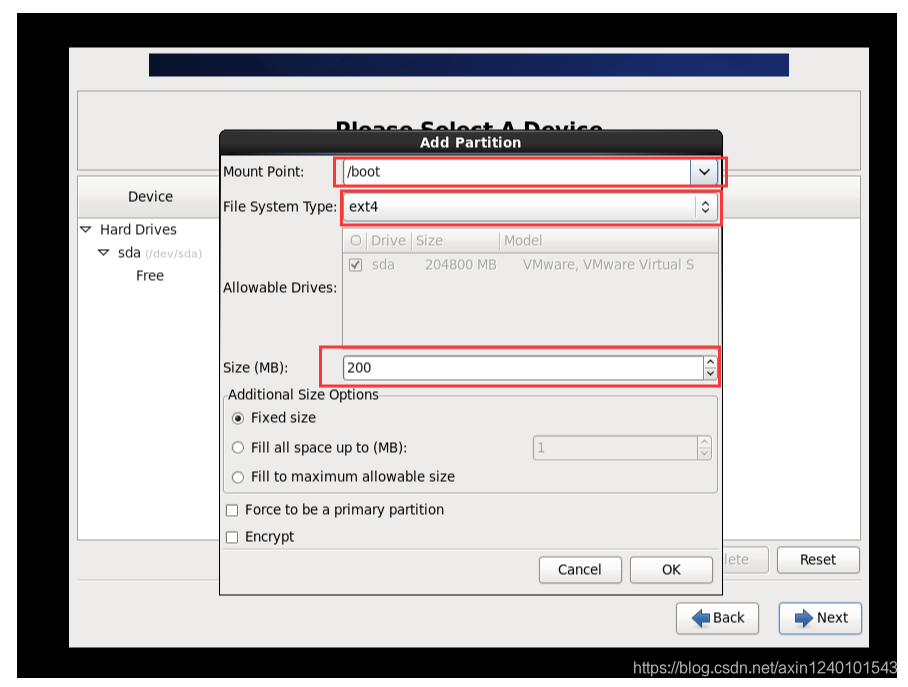
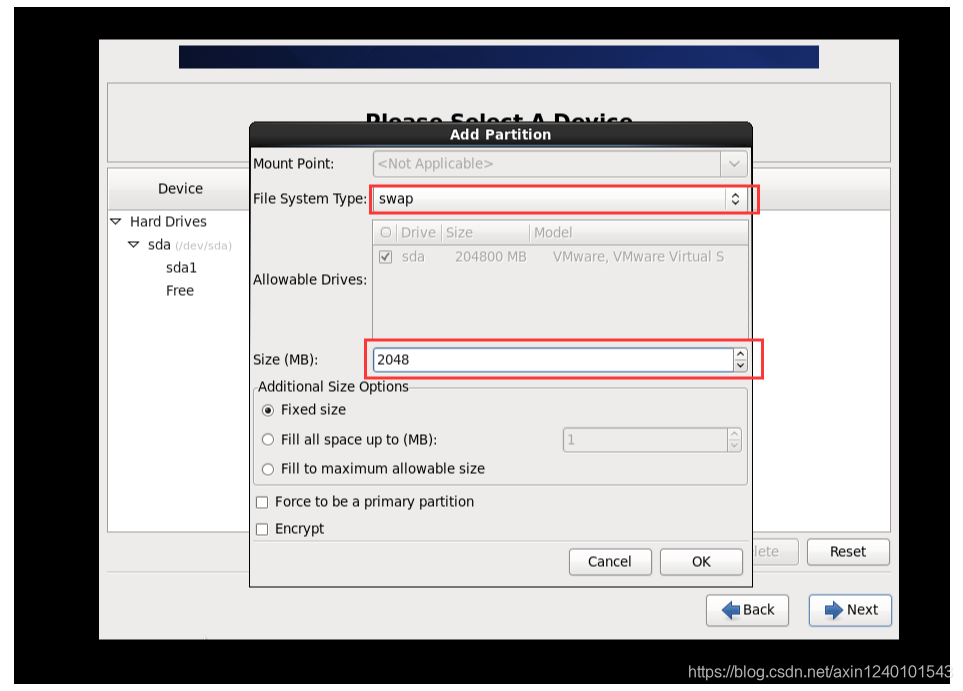
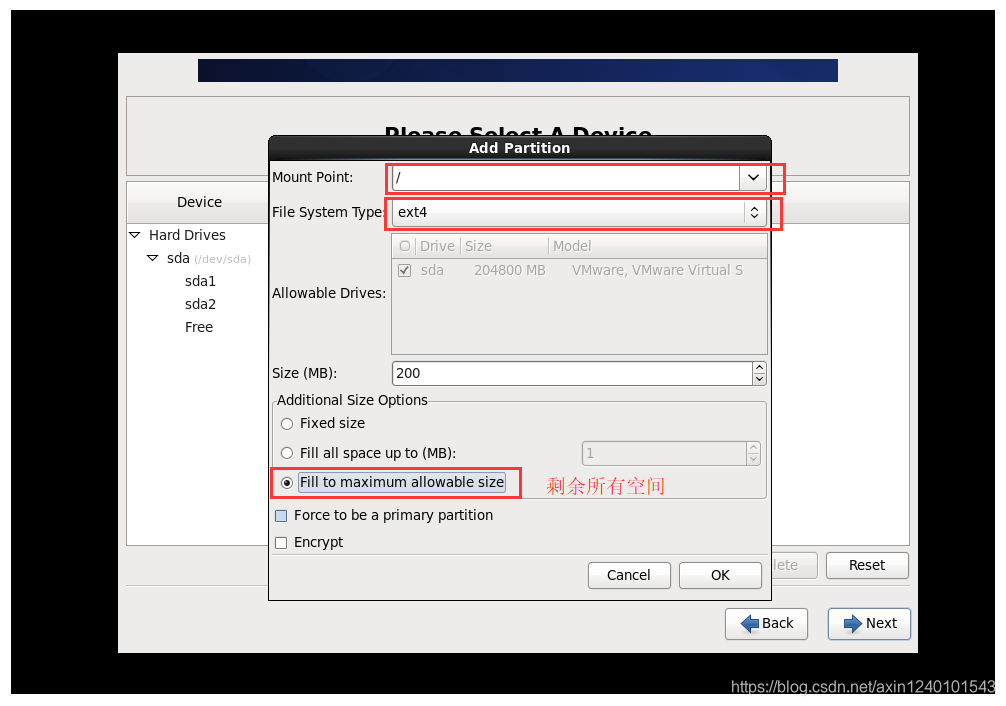
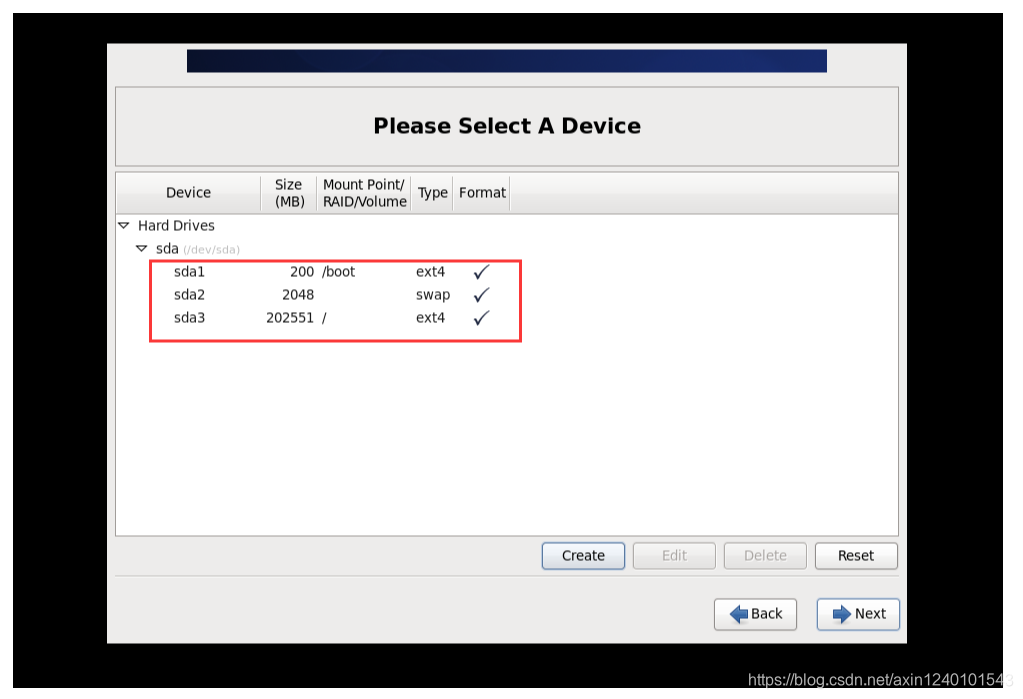
4.13、write changes to disk
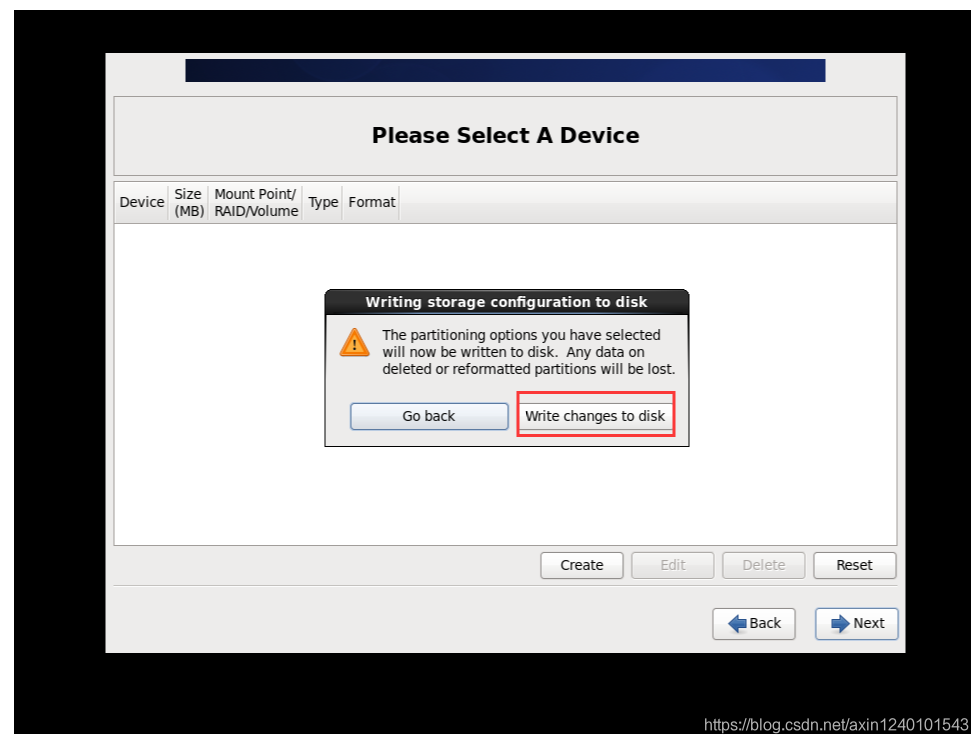
4.14、安装一个引导程序

4.15、reboot
4.16、登陆
root + 123456








 本文提供了一步一步的指南来帮助读者在VMWare12中安装CentOS 6.5 minimal系统。从虚拟机的创建到系统的详细分区及配置,包括解决常见错误的方法。
本文提供了一步一步的指南来帮助读者在VMWare12中安装CentOS 6.5 minimal系统。从虚拟机的创建到系统的详细分区及配置,包括解决常见错误的方法。
















 4988
4988

 被折叠的 条评论
为什么被折叠?
被折叠的 条评论
为什么被折叠?








